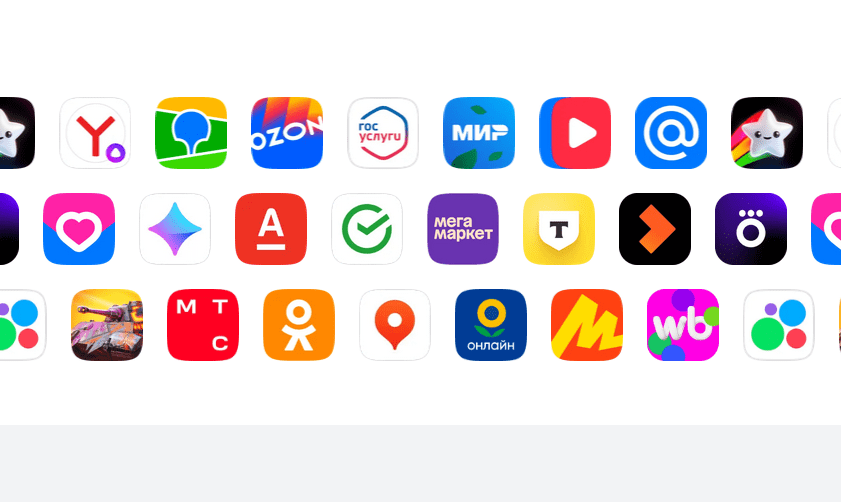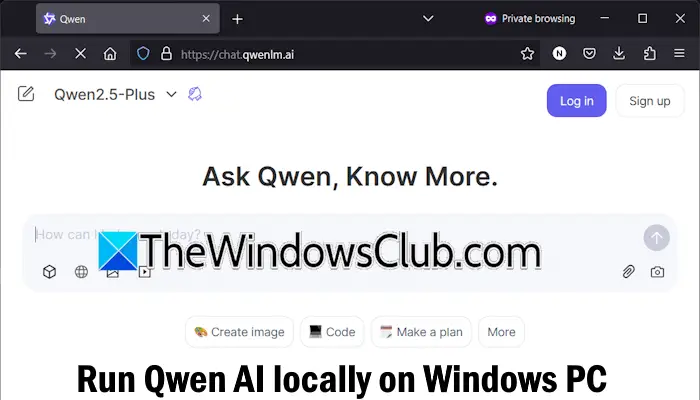Al acceder a un archivo o carpeta en OneDrive, si recibe un código de error 0x80070194, esta publicación lo ayudará a resolverlo. El error se produce cuando intenta acceder al archivo en OneDrive. El mensaje de error completo es el siguiente:Error 0x80070194: El proveedor de archivos en la nube se cerró inesperadamente.
OneDrive como almacenamiento en la nube ofrece la función Archivos a pedido, que le permite descargar archivos cuando lo desee. Siga estos métodos para resolver el problema:
- Pausar y reanudar la sincronización
- Restablecer OneDrive
- Reinstalar OneDrive
Asegúrate de no tener ningún problema con las credenciales de tu cuenta.
1] Pausar y reanudar la sincronización
Una forma sencilla y directa es pausar la sincronización de OneDrive y luego reanudarla.
- Haga clic derecho en el icono de OneDrive en la barra de tareas.
- En el menú que aparece, seleccione Pausar sincronización y luego elija pausarla durante 2 horas.
- Espere unos minutos, luego repita los pasos y elija reanudar la sincronización.
Intente descargar un archivo que no esté en la computadora y no debería generar el mismo error.
2] Restablecer OneDrive
Restablecer ayuda de muchas maneras, incluida esta.
- Utilice Win + R para abrir el símbolo del sistema Ejecutar
- Escriba lo siguiente y luego presione la tecla Enter
%localappdata%MicrosoftOneDriveonedrive.exe /reset - Una vez hecho esto, ubique OneDrive en el menú Inicio y reinícielo.
Descargue el archivo y el código de error 0x80070194 no debería volver a aparecer.
3] Reinstalar OneDrive

Si nada más funciona, es hora de reinstalar OneDrive.
- Vaya a Configuración de Windows 10 > Aplicaciones > Aplicaciones y características
- Localice OneDrive en la lista y haga clic en Desinstalar
- Vaya a Microsoft Store e instálelo.
- Una vez instalado, ejecútelo, inicie sesión y elija lo que necesita sincronizar.
- Asegúrate de no sincronizar todo para poder usar Archivos a pedido para probar el error.
Espero que la publicación haya sido fácil de seguir y hayas podido deshacerte del código de error 0x80070194 en OneDrive.
Lecturas útiles:
- Cómo solucionar los códigos de error de OneDrive
- Cómo solucionar problemas de sincronización de OneDrive.

![¿Cómo desbloquear el gestor de arranque en Xiaomi/Mi/Redmi? [Análisis completo]](https://elsefix.com/statics/image/placeholder.png)